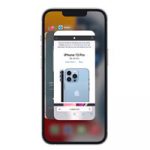Пользователи на iOS 17 столкнулись с багом при переходе на новый iPhone со старого – устройство может просто повиснуть на логотипе Apple. Подобная проблема возникает уже не первый раз. В прошлом владельцы iPhone уже сталкивались с подобными багами. Ниже расскажем, как восстановить работоспособность смартфона.

Что делать если iPhone с iOS 17 завис при переносе данных
- Подключить новый смартфон к компьютеру с помощью кабеля.
- Нажать и быстро отпустить кнопку увеличения громкости. Сразу после этого нажать и быстро отпустить кнопку уменьшения громкости. Затем зажать боковую кнопку и удерживать ее до того момента, пока на экране не появится изображение компьютера и кабеля.
- На компьютере открыть Finder или iTunes и найти в списке подключенных устройств новый iPhone.
- Выбрать смартфон и нажать на пункт Восстановить.
- Дождаться завершения процесса восстановления устройства.
- После перезагрузки iPhone и появления приветственного экрана следовать инструкциям и провести первоначальную настройку гаджета.
- Установить любое обновление программного обеспечения, доступное в процессе настройки.
Дальнейшие операции по переносу данных будут зависеть от модели iPhone.
Для iPhone 15 / iPhone 15 Pro
- В процессе настройки нового смартфона выбрать предпочтительный метод передачи данных — перенос с другого iPhone или из резервной копии iCloud.
- В зависимости от выбора следовать инструкциям на экране.
Для более ранних моделей iPhone
Убедиться, что на старом iPhone есть резервная копия iCloud, которую вы можете использовать для восстановления данных. Если ее нет, то ее нужно создать. Для этого нужно:
- Подключить старый iPhone к Wi-Fi или сотовой сети.
- Перейти Настройки — Apple ID — iCloud.
- Выбрать пункт Резервное копирование iCloud.
- Нажать на пункт Создать резервную копию и дождаться завершения процесса.
Для переноса данных на новый iPhone нужно:
- На приветственном экране следовать инструкциям, чтобы начать процесс настройки нового устройства.
- При необходимости установить доступные обновления ПО.
- В процессе настройки нового смартфона выбрать предпочтительный метод передачи данных — Из резервной копии iCloud.
- Следовать инструкциям на экране и завершить процесс настройки iPhone.